
Zawartość
- Przygotuj się do aktualizacji iOS 7.1
- Jak długo trwa aktualizacja systemu iOS 7.1
- Jak zainstalować system iOS 7.1
- Jak zainstalować iOS 7.1 w iTunes
Ten przewodnik pokaże użytkownikom, jak zainstalować iOS 7.1 na iPhonie, iPadzie i iPodzie touch. iOS 7.1 to darmowa aktualizacja dla dowolnego urządzenia z systemem iOS 7 lub poprawionymi wersjami systemu iOS 7.
Pokażemy użytkownikom, jak przygotować się do aktualizacji iOS 7.1 i jak zainstalować aktualizację iOS 7.1 na obsługiwanych produktach Apple. Dobrym pomysłem jest wykonanie aktualizacji systemu iOS 7.1 w domu, aby uniknąć sytuacji, w której iPhone nie nadaje się do użytku, jeśli coś pójdzie nie tak. Jest to bardzo niewielka szansa na poważne problemy podczas uaktualniania systemu iOS 7.1, ale dobrym pomysłem jest unikanie tego w pracy lub podczas pracy mobilnej.
Wydanie iOS 7.1 pojawiło się w poniedziałek 10 marca o godzinie 13:00 jako aktualizacja bezprzewodowa, którą użytkownicy mogą pobierać bezpośrednio na iPhone'a lub iPada i pobierać je w iTunes.
Przygotuj się do aktualizacji iOS 7.1
Aktualizacja systemu iOS 7.1 jest już dostępna do zainstalowania, ale przed pobraniem należy wykonać kilka kroków, aby upewnić się, że wszystko pójdzie gładko. Mamy listę 7 rzeczy do zrobienia przed zainstalowaniem systemu iOS 7.1, co jest zalecane.
Największymi krokami są kopie zapasowe iPhone'a lub iPada i sprawdzenie, czy korzystasz z iPhone'a lub iPada, który wydał pracę, aby upewnić się, że nie ma problemów z niestandardowym i specyficznym oprogramowaniem oraz aplikacjami.
Jak długo trwa aktualizacja systemu iOS 7.1
Nie ma jednej odpowiedzi na pytanie, jak długo trwa aktualizacja systemu iOS 7.1, ale w naszym doświadczeniu aktualizacja jest instalowana i kończy się za około 15 do 20 minut. Na jednym z iPhonów testowych w Muszę być mobilny aktualizacja trwa nadal po 40 minutach, ale wydaje się, że jest to odstąpienie. Sugerujemy użytkownikom zaplanowanie co najmniej 30 minut na pobranie i zainstalowanie systemu iOS 7.1, ale może to potrwać dłużej, chyba że masz czas na oszczędzanie, najlepiej poczekać, aż będziesz mógł poświęcić odpowiednią ilość czasu.
Jak zainstalować system iOS 7.1
Nie ma potrzeby podłączania do komputera w celu uaktualnienia do aktualizacji systemu iOS 7.1, chociaż jest to opcja, jeśli iPhone lub iPad nie widzi żadnych dostępnych aktualizacji.
Najważniejszą rzeczą do zapamiętania przed rozpoczęciem instalacji systemu iOS 7.1 jest to, że podczas rzeczywistego procesu instalacji nie można w żaden sposób korzystać z iPhone'a lub iPada. Oznacza to, że nie będziesz mógł surfować po Internecie, korzystać z poczty e-mail, wykonywać połączeń telefonicznych ani wysyłać wiadomości. Możesz wykonać te czynności podczas pobierania aktualizacji, ale gdy telefon uruchomi się ponownie w celu zainstalowania systemu iOS 7.1, nie będziesz mógł korzystać z telefonu przez okres od 10 do 15 minut.

Otwórz Ustawienia, aby uruchomić aktualizację systemu iOS 7.1.
1. Otwórz aplikację Ustawienia. Na ekranie głównym iPhone'a powinieneś zobaczyć Ustawienia ikona, która pozwoli ci otworzyć główną stronę ustawień.
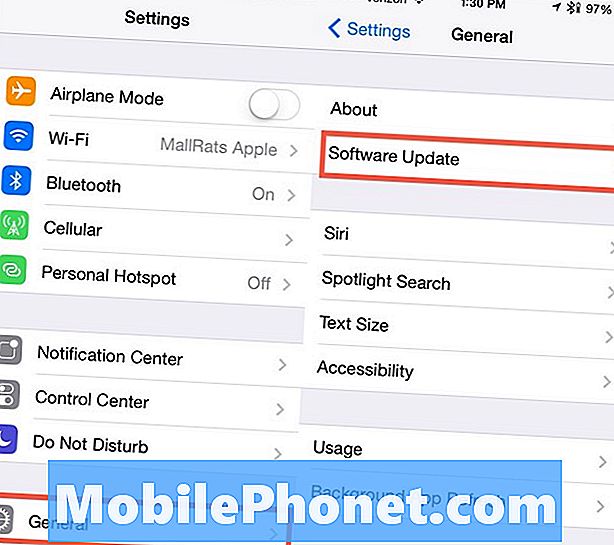
Jak zainstalować system iOS 7.1
Kolejny stuknij w Ogólne a potem dalej Aktualizacja oprogramowania. Na tym ekranie iPhone lub iPad wyszuka aktualizację. Może upłynąć minuta lub dwie, zanim pojawi się aktualizacja systemu iOS 7.1.

Stuknij w Pobierz i zainstaluj, aby rozpocząć instalację iOS 7.1
2. Stuknij w Pobierz i zainstaluj. Po znalezieniu dotknij przycisku Pobierz i zainstaluj w dolnej części ekranu. rozpocznie się aktualizacja. Na naszych urządzeniach rozmiar aktualizacji iOS 7.1 wahał się od 265 MB do 1,4 GB. Będziesz musiał pobrać tę aktualizację przez sieć WiFi i będzie potrzebował co najmniej 50% mocy do pobrania i zainstalowania systemu iOS 7.1.
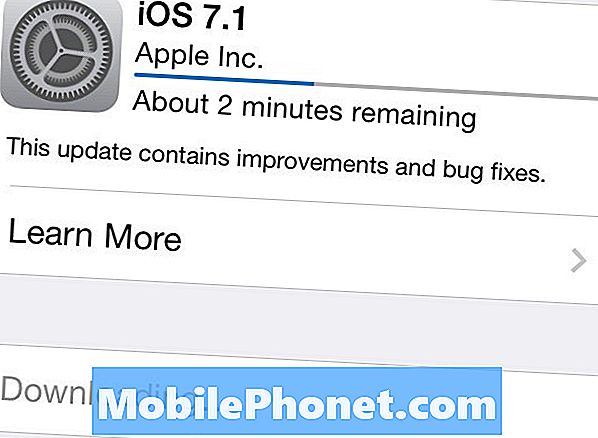
Poczekaj na zakończenie pobierania systemu iOS 7.1 przed rozpoczęciem instalacji.
3. Po dotknięciu Pobierz i zainstaluj zaczekaj, aż pobierze się aktualizacja systemu iOS 7.1. Może to potrwać od 15 do 30 minut, w zależności od szybkości połączenia, popytu na serwerach Apple i innych czynników. W tym czasie możesz nadal korzystać z iPhone'a lub iPada, ale bądź przygotowany na pojawienie się pop-upu informującego, że iOS 7.1 jest gotowy do instalacji.

Ten ekran zostanie wyświetlony co najmniej raz przed zakończeniem aktualizacji systemu iOS 7.1.
4. Poczekaj na zakończenie instalacji. Gdy iPhone lub iPad uruchomi się ponownie w celu zainstalowania systemu iOS 7.1, na ekranie pojawi się mała ikona Apple i pasek postępu. Może to zakończyć się dwa razy, zanim urządzenie będzie gotowe do użycia. Po ponownym uruchomieniu iPhone'a lub iPada na ekranie blokady aktualizacja systemu iOS 7.1 jest zakończona i urządzenie jest gotowe do użycia.
Jak zainstalować iOS 7.1 w iTunes
Jeśli nie możesz zaktualizować do systemu iOS 7.1 za pomocą ustawień i aktualizacji przez Internet, musisz podłączyć się do iTunes. Spowoduje to zainstalowanie tego samego pliku iOS 7.1, więc w dowolny sposób otrzymasz nowe funkcje i poprawki iOS 7.1. Jeśli napotkasz problemy, podłącz iPhone'a do komputera i otwórz iTunes.
W razie potrzeby pozwól urządzeniu iPhone lub iPad na wykonanie kopii zapasowej i synchronizacji. Po wykonaniu tej czynności kliknij ikonę iPhone'a w prawym górnym rogu. Na tym ekranie powinna pojawić się opcja Sprawdź dostępność aktualizacji. Kliknij to.
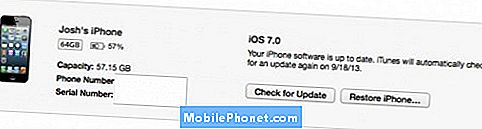
Możesz użyć iTunes, aby zainstalować iOS 7.1.
iTunes powinien znaleźć aktualizację iOS 7.1 i poprosić użytkownika o pobranie i zainstalowanie systemu iOS 7.1 na iPhone'a lub iPada. Proces ten zajmie średnio od 15 do 30 minut, choć może potrwać nieco dłużej. Planuj pozostawić iPhone'a lub iPada podłączonego do momentu zakończenia aktualizacji.
Jeśli napotkasz problemy z aktualizacją systemu iOS 7.1, zostaw komentarz poniżej.


